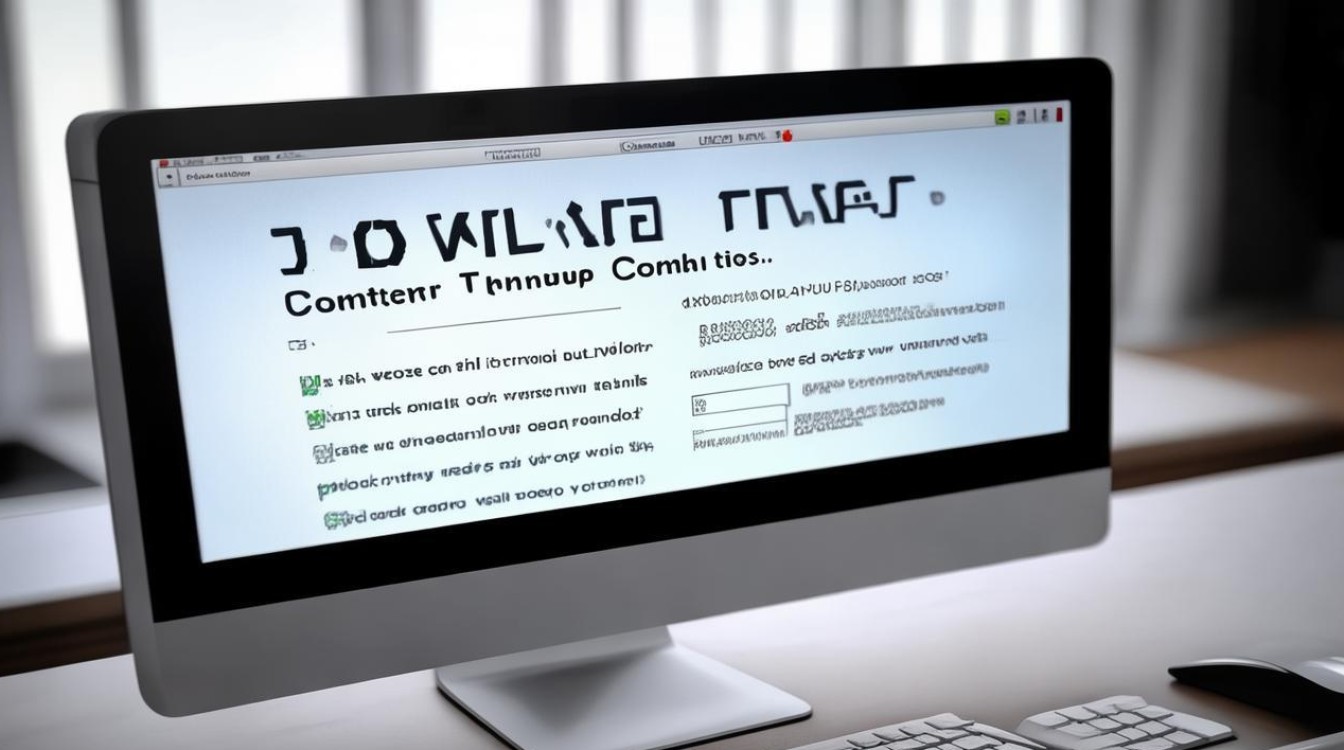用固态硬盘安装系统
shiwaishuzidu 2025年4月12日 07:36:17 固态 17
用固态硬盘安装系统需先制作系统安装盘,将系统镜像写入U盘或光盘,设置BIOS从安装盘启动,按提示分区格式化固态硬盘并安装系统。
在现代计算环境中,固态硬盘(SSD)因其卓越的读写速度和稳定性,成为了安装操作系统的首选存储设备,相较于传统的机械硬盘,固态硬盘能够显著提升系统的启动速度、文件传输速率以及整体的运行效率,以下是使用固态硬盘安装系统的一些方法:

-
准备工作:
- 选择固态硬盘:根据个人需求和预算选择合适的固态硬盘,注意固态硬盘的接口类型(如SATA、M.2等)与主板的兼容性,对于台式机,还需考虑硬盘支架和数据线;笔记本则通常有专门的硬盘位或接口。
- 下载系统镜像:从官方网站或其他可靠来源下载所需操作系统的镜像文件,如Windows 10/11的ISO文件。
- 制作启动U盘:使用工具如Rufus将下载好的系统镜像制作成启动U盘,这一步骤至关重要,因为启动U盘将作为安装系统的介质。
-
设置BIOS:
- 开启AHCI模式:插入U盘后,重启电脑并进入BIOS设置,不同品牌的主板进入BIOS的快捷键可能不同,如技嘉主板是按Del键,在BIOS界面中,找到“Peripherals”或相关选项,将“SATA Mode Selection”设置为“AHCI”,AHCI模式能够充分发挥固态硬盘的性能。
- 保存并重启:设置完成后,按F10保存更改并重启电脑。
-
安装系统:

- 进入启动菜单:重启过程中不停按F12、F11或Esc等快捷键,直到出现启动菜单,选择U盘作为启动项。
- 开始安装:按照屏幕提示进行操作,包括选择语言、时区、键盘布局等,在分区环节,可以选择删除所有分区并重新创建,以确保系统安装在干净的磁盘空间上。
- 等待安装完成:安装过程可能需要一些时间,具体取决于系统版本和硬件配置,安装完成后,电脑会自动重启并进入新安装的系统。
如果遇到以下问题,可以参考以下问答FAQs:
-
问:安装过程中出现“无法找到设备驱动程序”怎么办?
- 答:这可能是由于BIOS设置不正确或U盘制作过程中出现问题,请检查BIOS中的硬盘模式设置是否正确,并确保U盘已正确制作且包含所需的系统镜像文件,如果问题依旧存在,可以尝试重新制作启动U盘或更换其他U盘尝试。
-
问:安装完成后无法正常启动系统怎么办?

- 答:首先检查BIOS中的启动顺序是否正确,确保固态硬盘被设置为首选启动项,尝试进入安全模式查看是否能正常启动,以排除软件冲突或驱动问题,如果问题依旧无法解决,可能需要重新安装系统或寻求专业帮助。